田字格模板经常被用作练习汉字的拼音书和抄写本,它们非常有用,在一般的文具店都可以买到。这一次,我将教你如何用WPS表格制作田字网格模板。
打开WPS表格并选择所有单元格。然后单击格式线条线条高度,并在线条高度对话框中将线条高度设置为17。然后单击格式列列宽,并在列宽对话框中将列宽设置为17,从而将所有单元格变成小正方形。
让我们设置“田”的格式。用四个小正方形单元格组成一个“字段”,选择四个单元格A4:B5,然后单击格式单元格打开单元格格式对话框。
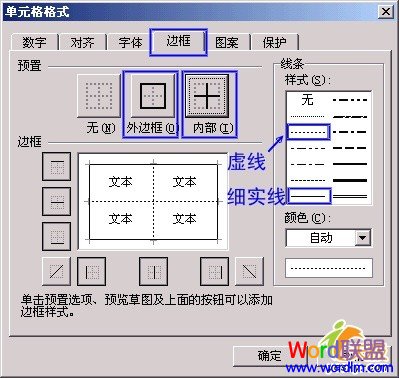
单击顶部的“边界”选项卡,通过边界设置田字格。从右边的“线条样式”中选择“虚线”,然后点击上面“首选项”中的“内部”按钮;然后从右边的“线条样式”中选择“细实线”,然后点击上面“预置”中的“外边框”按钮,最后点击“确定”退出。这样一个“场”网格就形成了。
接下来,单击标准工具栏中的打印预览按钮,查看该“字段”网格是否满足要求。当然,我们预览的主要目的不是看这个“字段”,而是使页面右侧的虚线边界线出现在窗口中。
保持A4:B5的四个单元格被选中,将鼠标指向所选区域右下角的填充手柄,然后将鼠标向右拖动到虚线边界线,通过自动填充设置一行“字段”。
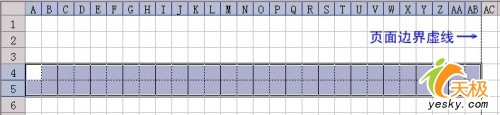
然后我们将设置拼音网格的格式。在第一行选择单元格A1:AB1,单击“合并和居中”按钮,然后打开“边框”按钮的下拉菜单,选择“所有边框”。保持单元格选中,将鼠标指向右下角的填充手柄,拖动鼠标填充第三行,并设置拼音网格。此时,拼音网格的高度是田字格的1.5倍,不符合常规。我们稍后会调整它。
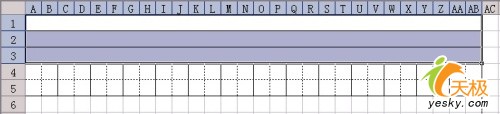
选择A1:AB5,然后用鼠标拖动填充手柄将其向下填充。因为拼音网格相对较高,需要调整到较低的位置,所以在填充时应该超出较低的边界几行。
填充后,我们将降低拼音网格的高度。起初,作者试图通过分类把音标拼在一起,但结果没有实现。后来,筛选的方法成功了。
在边界线外的单元格AC1:AC3中输入a,在AC4:AC5中输入b。然后选择AC1:AC5并拖动填充手柄将其向下填充到页脚。这样,拼音网格线的末端对应于A,田字格线的末端对应于B.
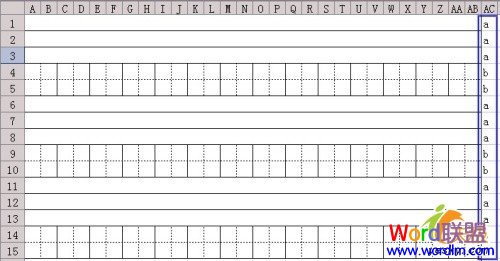
点击AC1,然后点击数据过滤自动过滤,在AC1单元格右侧会出现一个下拉列表按钮。点击此按钮,从下拉列表框中选择“a”,则编辑窗口中只留下行尾有“a”的行。
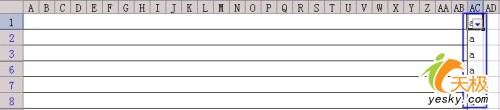
选择这些行,单击格式行行高,在行高对话框中将行高设置为9,然后单击确定。然后点击AC1单元格右侧的下拉列表按钮,从下拉列表框中选择“全部”,将显示所有调整后的拼音田字格。
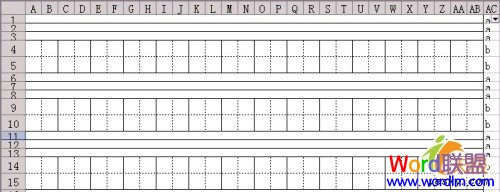
最后,隐藏或删除交流列,然后删除下边界以外的表格,拼音田字格就完成了。看一看。可以吗?
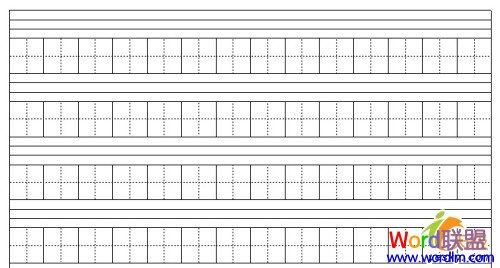
作者在电子表格中实现了这种方法。唯一不同的是,电子表格中的列宽标准不同于WPS表格。在WPS表格中,我们的列宽设置为17,而在Excel中则设置为2。
 office办公软件入门基础教程
office办公软件入门基础教程
